Как исправить фатальную ошибку MultiVersus UE4?
Содержание
- 1 Как исправить фатальную ошибку MultiVersus UE4?
- 1.1 Лучшие способы исправить фатальный сбой Multiversus UE4
- 1.1.1 Исправление 1: отключить антивирус
- 1.1.2 Исправление 2: проверьте статус сервера
- 1.1.3 Исправление 3: отключить VPN
- 1.1.4 Исправление 4. Проверьте подключение к Интернету
- 1.1.5 Исправление 5. Обновите драйвер графического процессора
- 1.1.6 Исправление 6. Убедитесь, что ОС обновлена
- 1.1.7 Исправление 7: выполнить чистую загрузку
- 1.1.8 Исправление 8: установите высокий приоритет
- 1.1.9 Исправление 9: закройте все фоновые процессы
- 1.1.10 Исправление 10: очистить временные файлы
- 1.1.11 Исправление 11: запуск от имени администратора
- 1.1.12 Исправление 12: переустановить игру
- 1.1 Лучшие способы исправить фатальный сбой Multiversus UE4

Мультиверсус — это примерно то, на что это похоже. В Multiversus игроки разблокируют персонажей с помощью процесса, аналогичного League of Legends. Но что игрокам не нравится в этой игре, так это то, что в ней есть множество недостатков, которые мешают игрокам в нее играть. Недавно некоторые пользователи начали сообщать о проблеме фатального сбоя Multiversus UE4. Ну, вот почему мы здесь. В этом подробном руководстве по устранению неполадок вы узнаете, как исправить проблему фатального сбоя Multiverses UE4. Итак, давайте проверим исправления:
Лучшие способы исправить фатальный сбой Multiversus UE4
Конечно, есть несколько приемов решения проблемы фатального сбоя Multiversus UE4. И угадай что? Мы упомянули все необходимые методы устранения неполадок прямо здесь, в этом руководстве. Итак, приступим к исправлениям:
Исправление 1: отключить антивирус
Изначально вам необходимо обязательно отключить антивирус перед запуском Multiversus. Это связано с тем, что в большинстве случаев мы видели, что фатальная ошибка Unreal Engine 4 возникает из-за того, что брандмауэр Windows блокирует только игру, поскольку считает вашу игру сторонней угрозой.
Ну, это не вина брандмауэра, поскольку он запрограммирован таким образом, что рассматривает любую программу как угрозу, если она начинает использовать много системных ресурсов. Итак, чтобы избежать этого, вам необходимо отключить брандмауэр Windows, выполнив действия, указанные ниже:
- Сначала откройте настройки Windows и нажмите Конфиденциальность и безопасность.
- Затем выберите параметр Безопасность Windows.
- Теперь выберите Защита от вирусов и угроз.
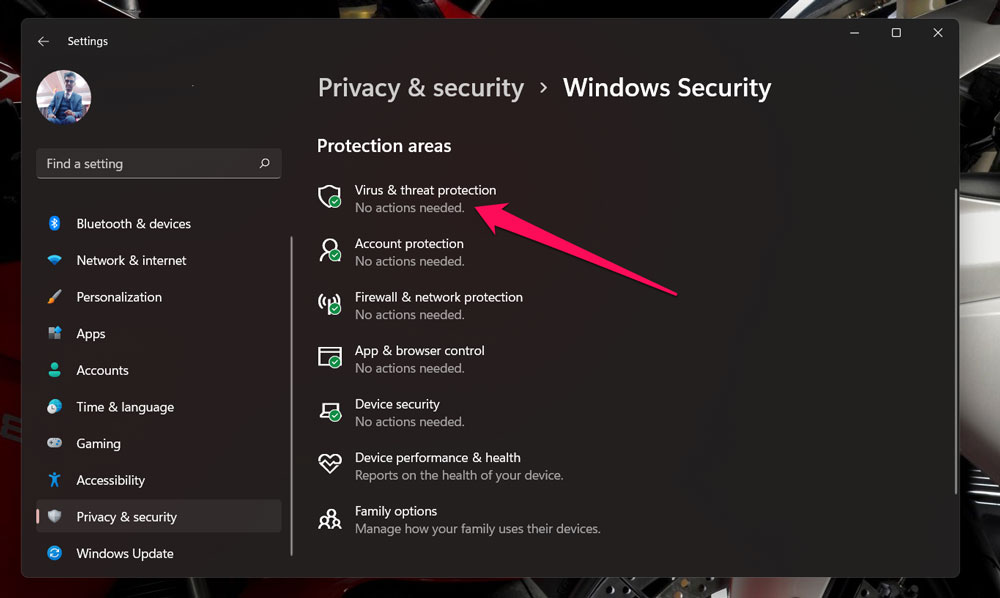
- После этого нажмите кнопку Управление настройками.
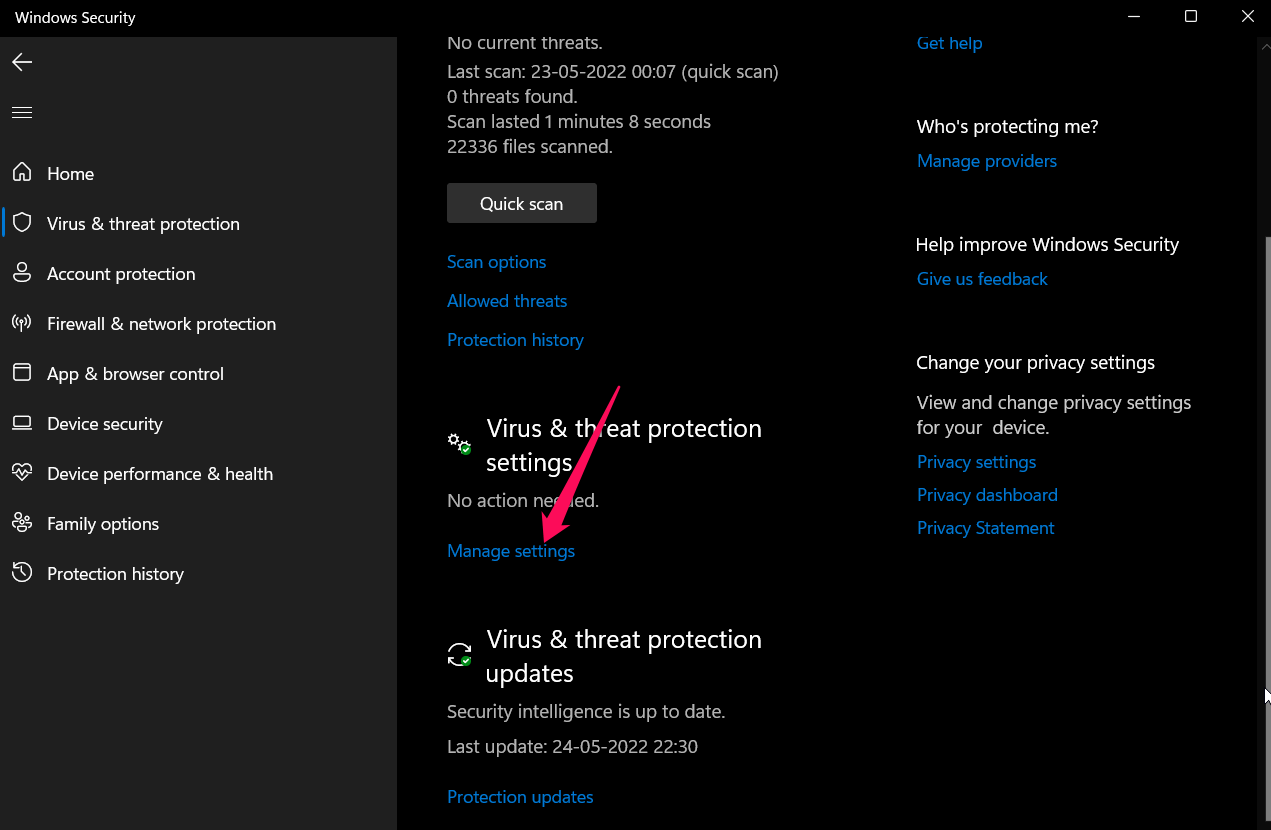
- Наконец, нажмите кнопку переключения в положение «Вкл.», расположенную рядом с Защита в реальном времени.
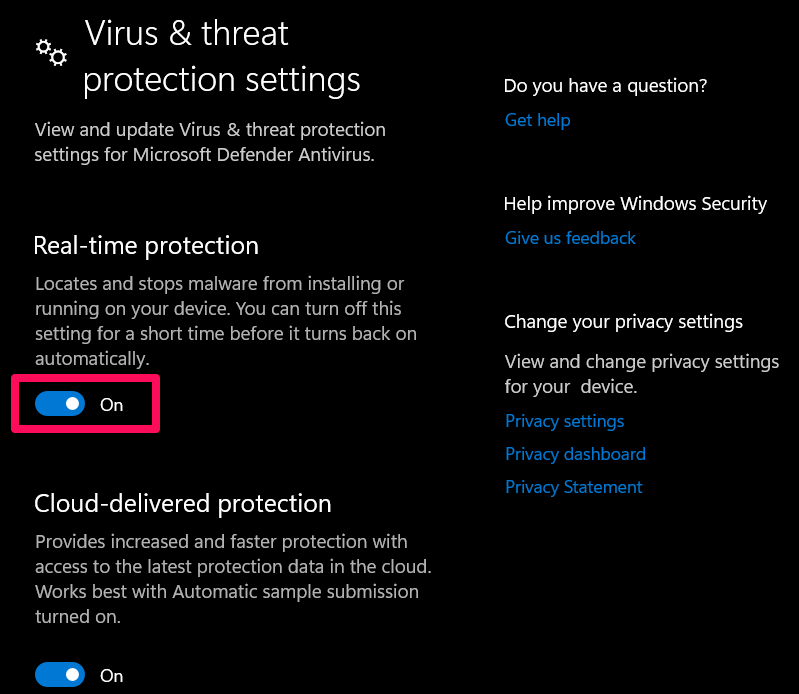
Вот и все. Теперь вы отключили постоянную защиту вашего компьютера с Windows 11. Поэтому теперь запустите Multiversus и проверьте, появляется ли проблема с фатальной ошибкой UE4 больше или нет.
Исправление 2: проверьте статус сервера
Вы проверяли, работают ли серверы Multiversus или нет? Обычно это происходит, когда разработчики намеренно отключают серверы в целях обслуживания или при выпуске новых обновлений. Таким образом, вполне возможно, что ваши игровые серверы могут быть недоступны, из-за чего у вас возникает фатальный сбой UE4.
Поэтому советуем вам проверить, работают ли серверы Multiversus или нет. Однако для этого перейдите в раздел Даундетектор/Мультиверсус и проверьте, сообщают ли другие пользователи со всего мира о такой же фатальной ошибке или нет. Тем временем мы предлагаем вам следить за Представители Multiversus @Twitter , чтобы получить более точную информацию об этой проблеме, поскольку разработчики скоро сообщат пользователям, как они устранят эту ошибку.
Исправление 3: отключить VPN
Если вы используете VPN во время игры в Multiversus только для того, чтобы подделать свой IP-адрес, настоятельно рекомендуется отключить VPN. Это связано с тем, что во многих случаях мы заметили, что службы VPN являются основной потенциальной причиной возникновения проблем такого типа.
Поэтому просто отключите VPN и запустите игру еще раз. Затем проверьте, возникает ли теперь проблема с фатальной ошибкой Multiversus UE4. Однако, скорее всего, теперь этот вопрос будет решен. Но если проблема все еще существует, попробуйте другие исправления, упомянутые далее в этом руководстве.
Исправление 4. Проверьте подключение к Интернету
Для запуска таких игр, как Multiversus, хорошее подключение к Интернету так же важно, как и мощный компьютер. По сути, когда вы играете в серверные игры, необходимо стабильное и хорошее подключение к Интернету. Поэтому мы советуем вам проверить, обеспечивает ли ваш маршрутизатор правильную скорость интернет-соединения или нет.
Однако, чтобы это проверить, перейдите к Окла Спидтест и запустите проверку вашего соединения. Затем проверьте результат; Если вы обнаружите, что скорость не так хороша, как в вашем активном тарифном плане, обратитесь к своему интернет-провайдеру и подайте на него жалобу. Что ж, как только они исправят проблему с сетью в вашем регионе, вы обнаружите, что проблема с фатальной ошибкой Multiversus UE4 автоматически исчезает.
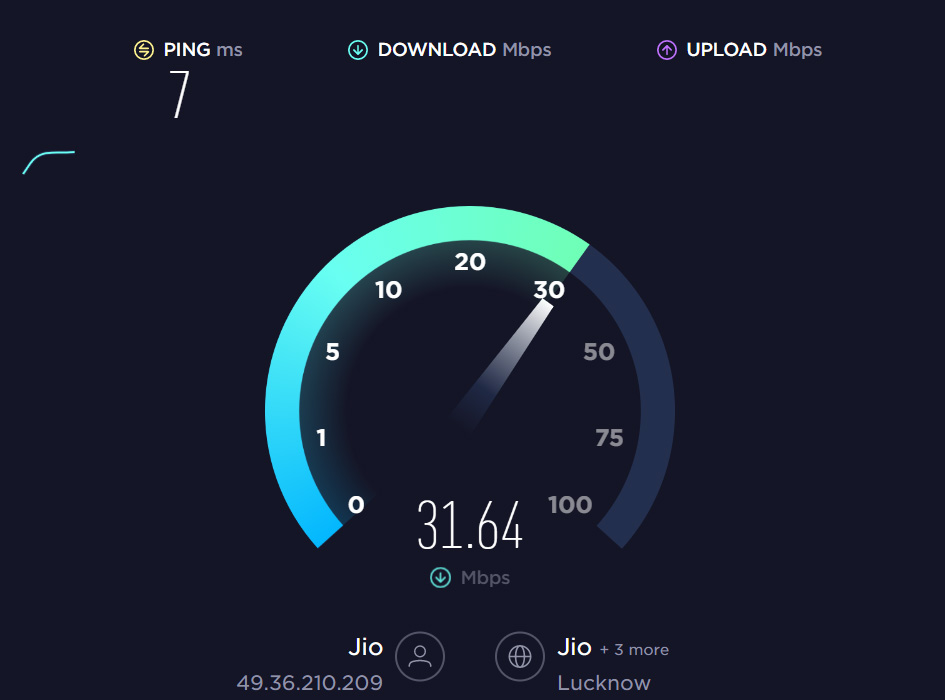
Исправление 5. Обновите драйвер графического процессора
Проверили ли вы, обновлен ли драйвер графического процессора для вашего устройства? Что ж, велика вероятность того, что вы не сможете обновить драйвер графического процессора, из-за чего возникает проблема с фатальной ошибкой UE4. Однако это правда, что драйверы графического процессора автоматически обновляются вместе с обновлением операционной системы, но иногда из-за проблем с сетью или какой-либо другой технической проблемы наше устройство не может обновить драйверы.
Поэтому в данной ситуации необходимо обновить драйверы вручную. Итак, если вы не знаете, как вручную обновить драйвер графического процессора на ПК с Windows, выполните следующие действия:
- Сначала откройте Диспетчер устройств (щелкните правой кнопкой мыши меню «Пуск» Windows и выберите «Диспетчер устройств»).
- Теперь найдите вкладку Адаптер дисплея .
- Затем дважды нажмите на него.
- После этого щелкните правой кнопкой мыши имя графического процессора и выберите Обновить драйвер.
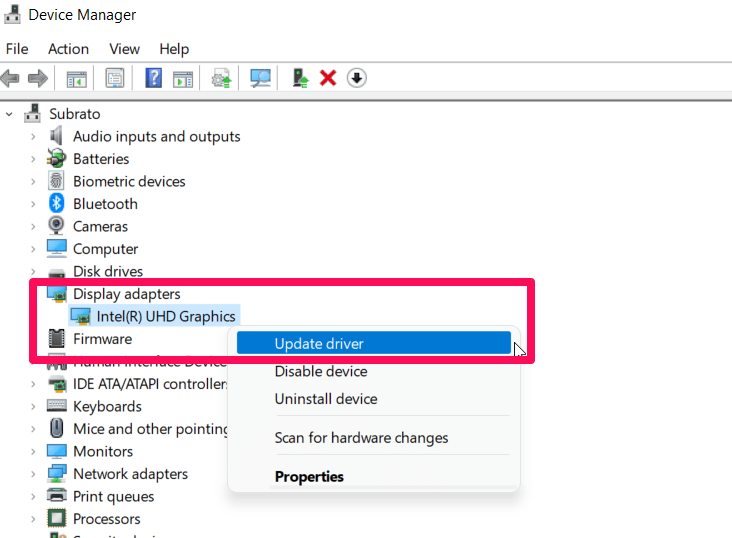
- Наконец, нажмите Автоматический поиск драйвера.
Итак, теперь просто дождитесь завершения процесса. После этого перезагрузите устройство и запустите Multiversus, чтобы проверить, появляется ли проблема с фатальной ошибкой больше или нет.
Исправление 6. Убедитесь, что ОС обновлена
Обновление ОС системы так же важно, как и обновление драйверов. В большинстве случаев пользователи утверждают, что когда они пытаются обновить свою системную ОС, проблема с фатальной ошибкой UE4 исчезает из ниоткуда.
Таким образом, становится ясно, что обновление Windows очень важно для правильной работы приложений и игр. Итак, вы должны проверить, обновлена ли ваша системная операционная система Windows последним доступным исправлением безопасности или нет. Между тем, для этого
- Откройте настройки Windows (нажмите Win+I).
- Затем перейдите в раздел Центр обновления Windows.
- Наконец, нажмите кнопку Проверить наличие обновлений.
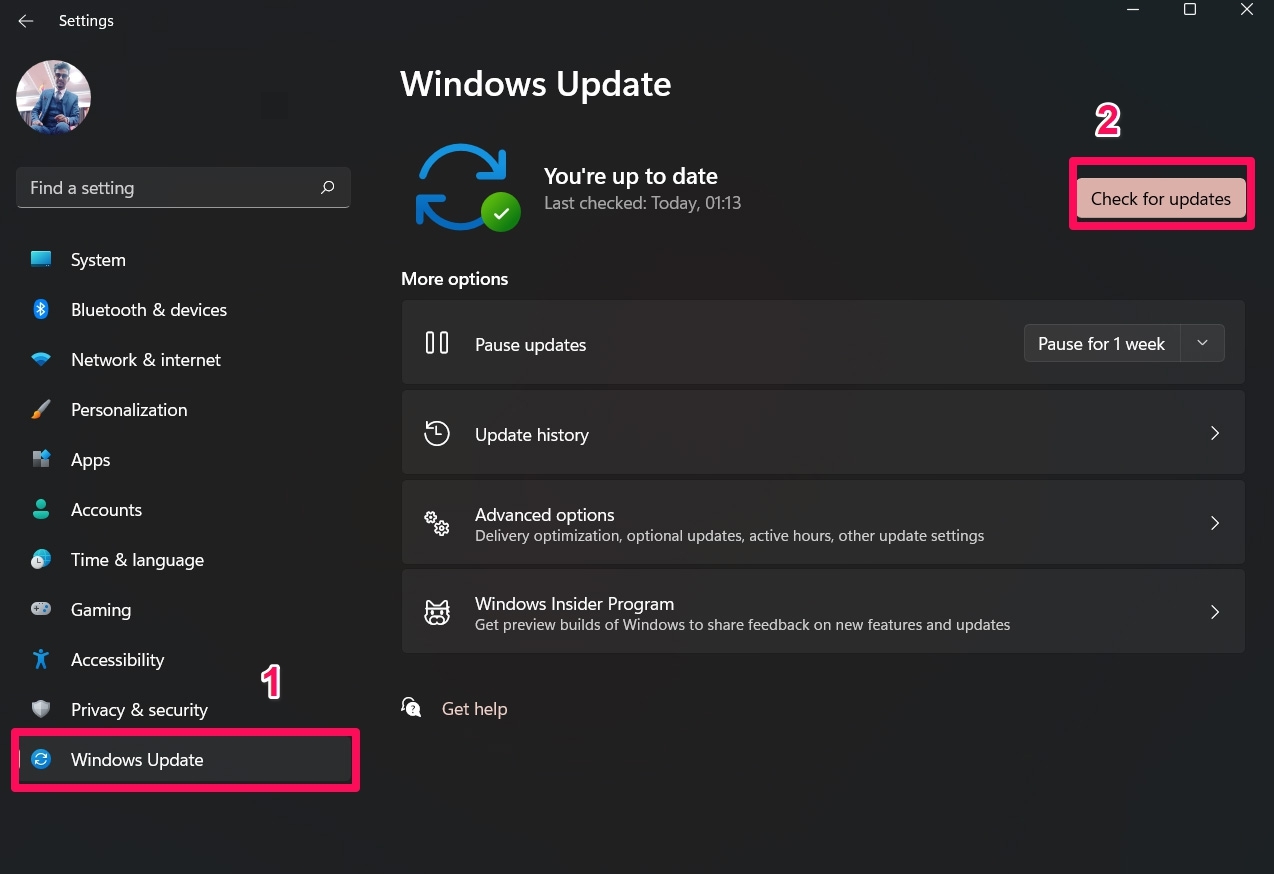
Теперь остается только дождаться, пока система выполнит поиск обновления в Интернете. Но в то же время вы должны убедиться, что ваше устройство подключено к хорошему и стабильному сетевому соединению. Однако после обновления ОС вашей системы просто перезагрузите устройство и запустите игру, чтобы проверить, помогает ли этот метод устранить ошибку.
Исправление 7: выполнить чистую загрузку
Выполнив чистую загрузку вашей системы, вы сможете устранить множество несоответствий. Большое количество установленных приложений страдают от проблем с производительностью, вызванных противоречивыми файлами данных. Поэтому вам следует время от времени выполнять чистую загрузку. Для этого:
- Откройте Выполнить (нажмите Win+R), введите MSConfig и нажмите клавишу ввода.
- На вкладке службы нажмите Скрыть все службы Microsoft.
- Нажмите Отключить все и затем перейдите на вкладку Автозагрузка .
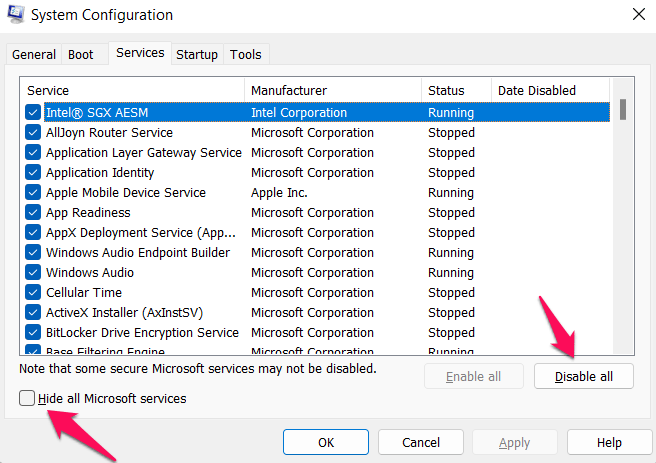
- Наконец, нажмите Открыть Диспетчер задач и отключите здесь каждое приложение по отдельности.
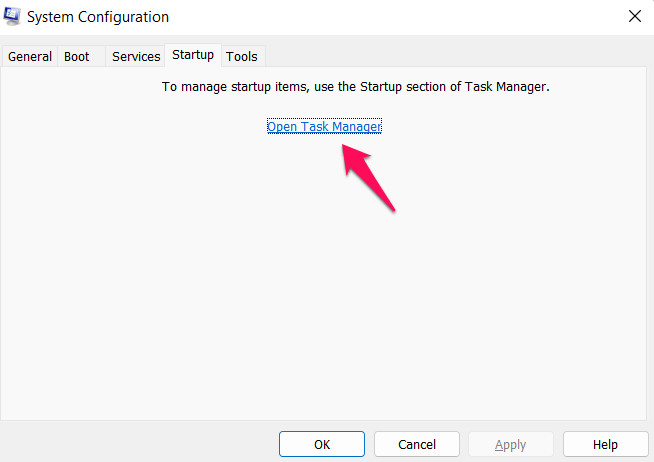
После того, как вы выполнили описанные выше действия, перезагрузите компьютер и запустите игру, чтобы проверить, решена ли проблема с фатальным сбоем Multiversus UE4.
Исправление 8: установите высокий приоритет
Настройка высокого приоритета в диспетчере задач для игры может быть еще одним потенциальным решением, которое поможет вам избавиться от проблемы. Кроме того, многие пользователи ранее сообщали, что этот метод помог им устранить такого рода ошибки. Поэтому мы советуем вам тоже попробовать это и проверить, помогает ли это. Итак, чтобы установить высокий приоритет для Multiversus в диспетчере задач, необходимо выполнить следующие действия:
- Откройте диспетчер задач, используя Ctrl+Alt+Del всего.
- После этого перейдите на вкладку Подробности .
- Теперь найдите приложение Multiversus и щелкните по нему правой кнопкой мыши .
- После этого выберите Установить приоритет и установите для него значение Высокий.
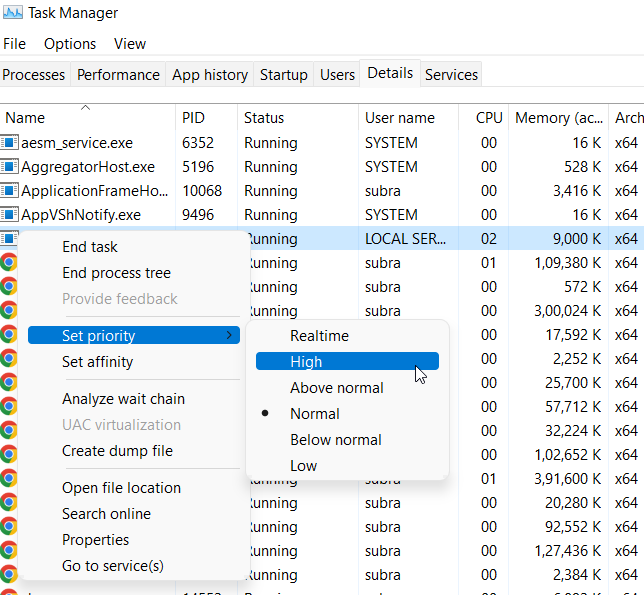
Исправление 9: закройте все фоновые процессы
Иногда фоновый процесс также может оказаться основной причиной фатальных ошибок. Итак, желательно попробовать закрыть все ненужные задачи, работающие в фоновом режиме, с помощью диспетчера задач. Что ж, возможно, вы с этим не знакомы; поэтому мы упомянули необходимые шаги, с помощью которых вы можете легко закрыть фоновый процесс:
- Откройте Диспетчер задач.
- Перейдите на вкладку Процессы .
- Выберите ненужное запущенное приложение и нажмите кнопку Завершить задачу .
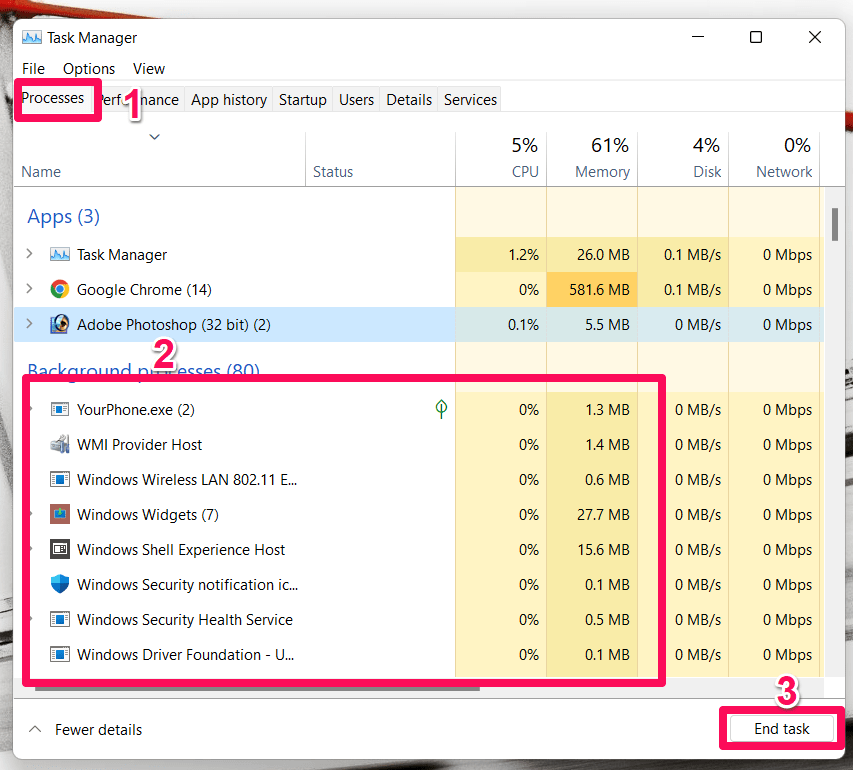
Выполните это для всех приложений, которые, по вашему мнению, потребляют много ресурсов, а после этого перезапустите игру Multiversus и проверьте, устранена ли фатальная ошибка или нет.
Исправление 10: очистить временные файлы
В рамках усилий Windows по обеспечению более быстрой и оптимальной работы значительный объем данных сохраняется в кеше. Однако файлы кэша могут быть повреждены, что приведет к разного рода проблемам в приложениях, установленных в системе. Иногда это становится потенциальной причиной возникновения фатальной ошибки Multiversus UE4. Итак, попробуйте очистить каталог кеша на вашем ПК с Windows. Для этого
- Откройте «Выполнить» и найдите %Temp%.
- Затем в каталоге файлов выберите каждый файл и удалите его.
Исправление 11: запуск от имени администратора
Запуск игры с правами администратора также может быть еще одним хорошим способом устранения ошибок такого рода. Иногда, когда наша игра не имеет надлежащего разрешения на использование системных ресурсов, она начинает зависать или зависать. Однако, чтобы справиться с этой проблемой, вам придется запустить Multiversus с правами администратора. Итак, для этого выполните следующие действия:
- Сначала перейдите к рабочему столу и щелкните правой кнопкой мыши значок Multiversus.exe.
- После этого выберите Свойства.
- Затем перейдите на вкладку Совместимость .
- Теперь выберите Запустить эту программу от имени администратора.
- Наконец, нажмите Применить >ОК.
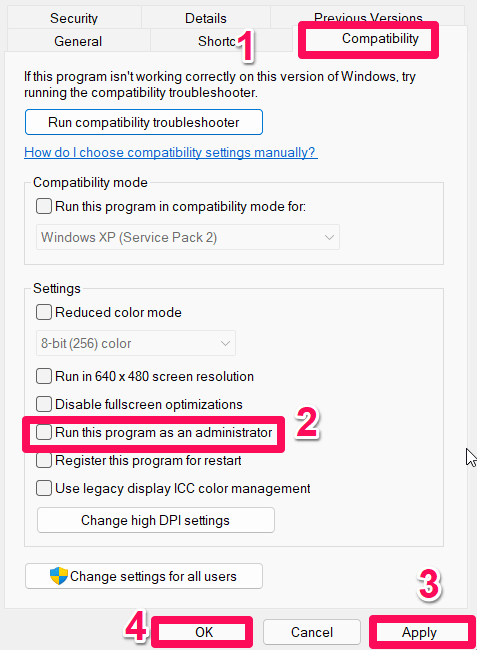
Вот и все. Теперь всякий раз, когда вы запускаете Multiversus на своем ПК с Windows, он будет работать с правами администратора. Итак, теперь запустите игру и проверьте, помогает ли вам этот метод.
Исправление 12: переустановить игру
Если вы по-прежнему получаете фатальную ошибку во время игры в Мультиверсус даже после выполнения вышеупомянутых исправлений, то есть вероятность, что некоторые файлы игры отсутствуют, из-за чего возникает эта проблема. Итак, в этом случае у вас нет другого выбора, кроме как переустановить Multiversus на ваш компьютер. Поэтому вам необходимо переустановить игру и проверить, устранена ли проблема с фатальной ошибкой Multiversus UE4 или нет.